当您按下电源按钮时,您的电脑或笔记本电脑将无法开机。这感觉就像一场噩梦,特别是如果您依赖它作为主要设备,并且您可能担心丢失工作以及图片、文档等重要数据。一些用户报告 Windows 11 更新后笔记本电脑无法开机,或者笔记本电脑无法开机但电源灯亮起。您可能会在使用所有世界知名品牌的笔记本电脑(包括戴尔、惠普、联想等)时遇到此问题。有多种原因可能导致Windows 11 24H2 更新后笔记本电脑无法开机、电源故障、软件或硬件问题或附加附件的情况很常见。在本文中,我们提供了一些有效的解决方案,可用于在前往服务中心之前打开笔记本电脑。
笔记本电脑更新后无法开机
笔记本电脑在更新后无法开机的最常见原因之一是更新过程中发生软件冲突或损坏。以下是一些可能发挥作用的具体因素:
- 更新过程中的中断(例如突然断电或手动关闭)可能会导致安装不完整,从而导致启动问题。
- 有时,更新可能会引入与您的硬件不兼容的驱动程序,从而阻止系统正常启动。
- 如果更新过程遇到错误或问题,可能会导致操作系统文件损坏,从而无法启动。
- 在极少数情况下,恶意软件可能会干扰更新过程,导致系统启动能力出现问题。
- 电源、主板或 RAM 故障等硬件问题也可能导致笔记本电脑无法开机。
- 在更新过程中更改启动配置可能会导致无法启动系统。
- 显卡驱动程序的更新与您的硬件不能很好地配合,可能会导致显示问题而无法启动。
- 如果电池电量严重不足或电源适配器出现故障,笔记本电脑可能没有足够的电量来启动。
同样,如果更新过程被中断,系统可能会尝试进入自动修复模式,这有时会陷入循环。

检查电源
首先您需要检查电源。查看笔记本电脑充电适配器是否失去连接。将充电器连接到笔记本电脑并打开电源插座现在尝试打开笔记本电脑。如果笔记本电脑正常启动,则可能是您的笔记本电脑电池有问题,您需要更换它。
如果您的笔记本电脑有可拆卸电池,请将其取出,清洁,然后重新插入。

如果您在使用台式计算机时遇到类似问题,请将计算机从当前插入的位置拔下,然后将其直接插入墙上插座,同时确保该插座可以通过插入其他东西来正常工作,
另请阅读:如何在 Windows 11 或 Windows 10 上关闭安全模式
硬重置会清除临时内存并可以解决轻微的软件故障。
重置笔记本电脑电源
- 断开充电适配器,取出笔记本电池,
- 现在,在笔记本电脑上按住电源按钮 30 秒
- 接下来,连接交流适配器并将其插入交流插孔。
- 尝试打开笔记本电脑检查是否有帮助。
断开外部设备
如果您的笔记本电脑连接了外部设备,这可能是笔记本电脑无法开机的原因。让我们断开外部设备和磁盘与电脑的连接,并检查这是否有帮助。
笔记本电脑无法启动的另一个原因是外部驱动器或其他连接的设备与启动过程发生冲突。
- 首先,确保笔记本电脑已关闭且未连接充电适配器。
- 现在断开所有外部设备,例如打印机、备份硬盘或蓝牙设备。
- 让我们再次按下电源按钮并检查笔记本电脑是否打开。

此外,检查并确保硬件组件正常工作。
- 检查电源适配器是否有任何损坏并验证其是否正在供电。
- 如果可能,请尝试使用不同的电源插座。
- 使用不同的电池或不使用电池(如果适用)测试笔记本电脑。
运行组件测试
运行组件测试可以帮助您识别可能导致笔记本电脑无法开机的任何有故障的组件。
如果您有一台戴尔计算机,这里是如何在戴尔计算机上运行预引导诊断测试。
- 按下电源按钮并按住 Esc 键直至弹出菜单。
- 按 F2 进入系统诊断菜单。
- 从菜单中选择“组件测试”。
- 从提供的列表中选择要测试的组件。
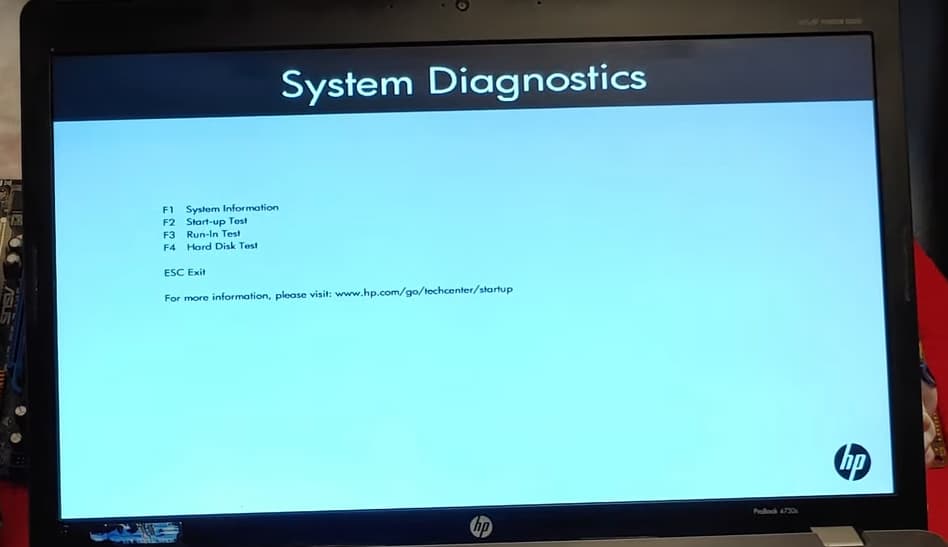
您是否注意到笔记本电脑在安装新的内存或硬盘后无法开机,如果笔记本电脑在新硬件出现故障后立即停止启动,您需要将其卸下或更换。如果您听到咔哒声或驱动器旋转但随后断电,则表明您的硬盘出现故障。
同样,不正确的 BIOS/UEFI 设置可能会导致笔记本电脑无法启动。
- 访问 BIOS/UEFI 设置。
- 验证引导顺序设置正确并且硬盘驱动器已被识别。
启动进入安全模式
如果您发现笔记本电脑可以开机但没有显示屏幕,则可能是驱动程序有问题,可能会在启动时启动并导致笔记本电脑无法开机。您可以通过以下方式检查相同内容以安全模式启动 Windows 11。安全模式是 Windows 中的一种诊断模式,可加载最少的驱动程序集。这可以帮助识别和解决软件冲突。
- 重新启动笔记本电脑并在启动过程中重复按 F8 或 Shift + F8 键,直到出现“高级启动选项”菜单。
- 选择“安全模式”并按 Enter 键。
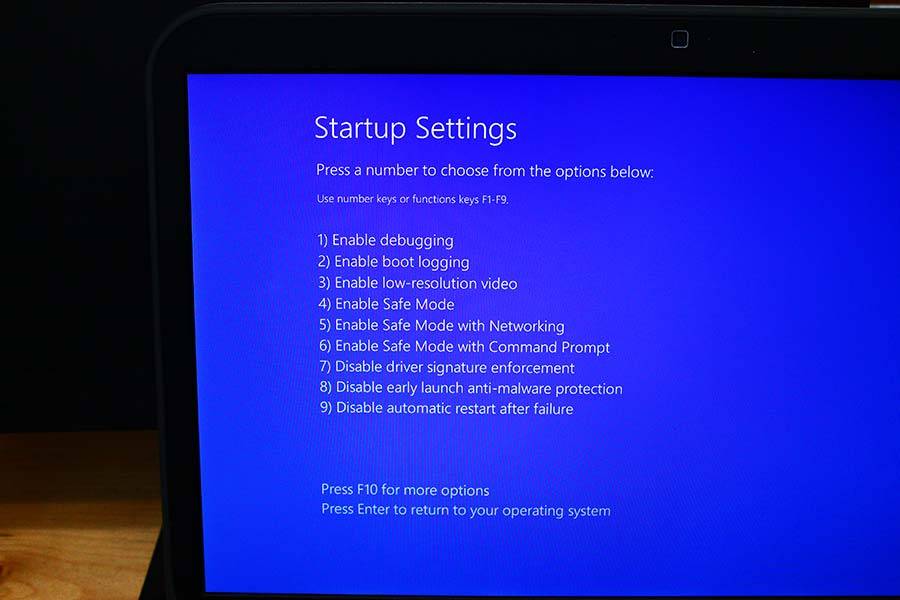
如果笔记本电脑正常启动,您需要更新 Windows 或安装最新的驱动程序来自制造商。
执行修复安装或重置
此选项会重新安装 Windows,同时保持文件完整。
- 如果您有 Windows 安装介质,请从它启动。
- 选择“立即安装”并按照提示操作。选择“自定义:仅安装 Windows”以保留您的文件。
如果您可以听到笔记本电脑风扇和其他噪音,并且屏幕仍然不显示任何内容。笔记本电脑的屏幕可能有故障,需要更换。
如果上述故障排除提示均无法帮助您的笔记本电脑再次正常工作,则需要将其发送给制造商进行维修。
为了避免此类问题,请确保在您的笔记本电脑或 PC 上安装最新的 Windows 更新和驱动程序更新。这可确保您的计算机发挥最佳性能。
定期维护和清洁笔记本电脑的机械部件,例如风扇和通风口,以确保它们正常工作。
此外,安装防病毒软件并时常执行完整的系统扫描,以保护您的笔记本电脑免受安全威胁。
